Symantec Endpoint Protection Manager üzerinden firewall özelliğini kullanarak SEP yüklü bilgisayarlarda istenilen sitelere erişilmesini sağlayıp diğer sitelere girilmesini önleyebiliriz. Bunu tüm sitelere girilebilsin sadece bizim tanımlayacağımız sitelere erişilmesin şeklinde de yapabiliriz.Örneğin sadece www.mshowto.org sitesine erişim açıp,diğer tüm siteleri yasaklayacağımız bir örnekle bu özelliği anlatalım.
İlk olarak izin vereceğimiz www.mshowto.org sitesi için izinli bir kural oluşturmalıyız.Bunun için SEPM’a login olduktan sonra Policies > Firewall > Firewall Policy > Edit the Policy’e tıklıyoruz.
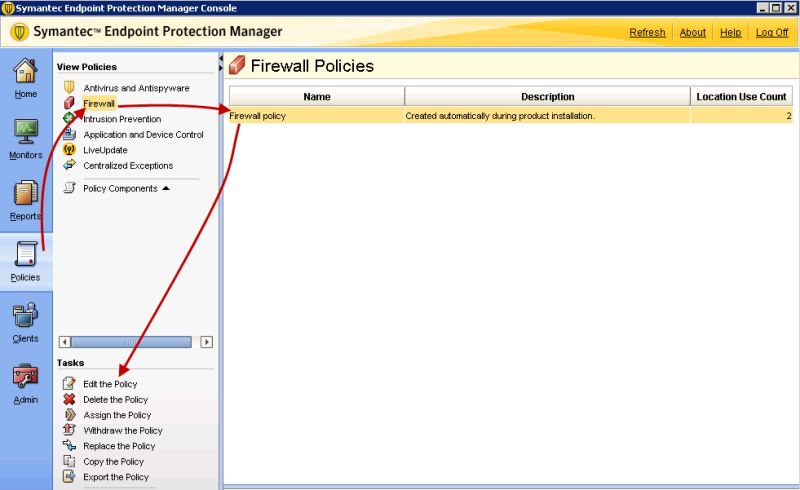
Resim – 1
Açılan Firewall Policy ekranında Rules > Add Blank Rule’a tıklayarak boş bir kural oluşturuyoruz.
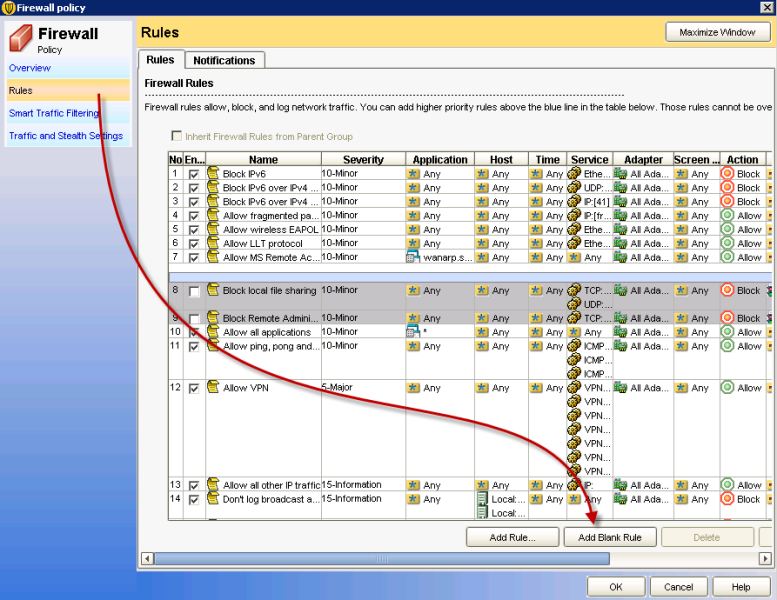
Resim – 2
Oluşturduğum kuralın Name bölümüne “Allow MSHowto” yazıyorum.Application bölümünü editleyerek hangi browser kullanılacaksa onu tanımlamamız gerekiyor.Bunun için Add’i tıklayarak kullanılacak browser tanımını yapıyoruz. Ben Internet Explorer kullanacağım için iexplore.exe olarak tanımlama yapıyorum.Sonrasında OK’a tıklayarak Application ekleme işlemini tamamlıyoruz.
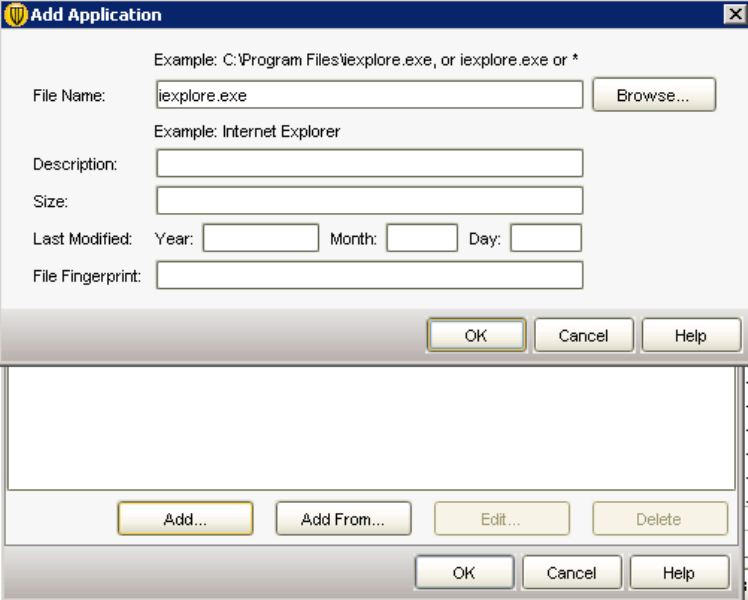
Resim – 3
Sıra Host bölümüne geldi. Bu bölümde kaynak ve hedef adres bilgilerini tanımlıyoruz. Host’u editleyip Source/Destination seçeneğini işaretliyoruz.
Source başlığı altında Add’e tıklayarak oluşturacağım bu kuralı hangi bilgisayarların kullanmasını istiyorsak onları tanımlıyoruz.Bu tanımla DNS domain,DNS Host,Ip address,Ip range,MAC address ya da Subnet şeklinde yapılabilir.Ben sadece kendi bilgisayarıma uygulayacağımdan kendi ip bilgimi giriyorum ve OK’a tıklıyorum.

Resim – 4
Şimdi Destination kısmında Add’e tıklayarak Type bölümünden DNS Domain’i seçip *.mshowto.org şeklinde izin vereceğimiz sayfanın adresini yazıyoruz.Ardından iki kere OK’e tıklıyoruz.
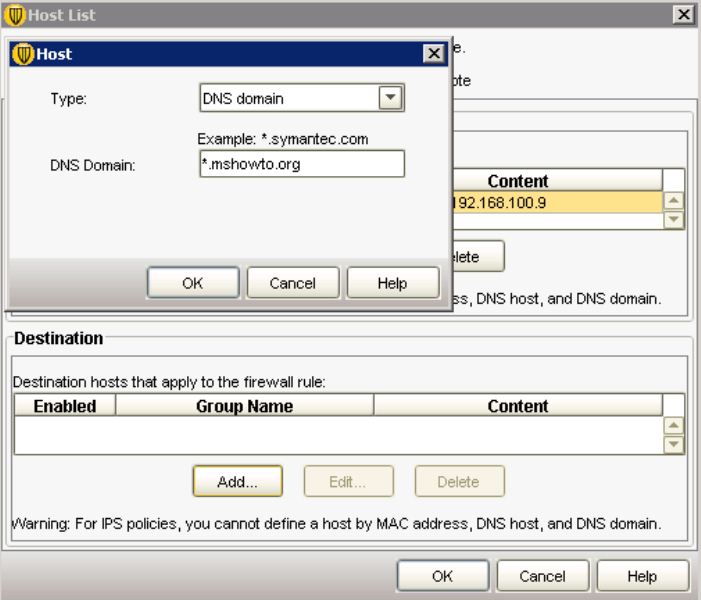
Resim – 5
Oluşturduğumuz kuralı seçerek Move Up ile en üste taşıyoruz. Böylelikle izin vereceğimiz sayfa için tanımlamamızı yapmış oluyoruz.
Artık diğer tüm sayfaların yasaklanması için kural oluşturup çalışmamızı tamamlayabiliriz. Firewall Rule bölümünde tekrar Add Blank Rule ‘a tıklayıp boş bir kural oluşturuyoruz. Name bölümüne “Block All Web” yazıyorum.Yine Application bölümünü editleyerek hangi browser kullanılacaksa onu tanımlamamız gerekiyor. Ben Internet Explorer kullanacağım için Add’e tıklayarak iexplore.exe olarak tanımlama yapıyorum.Sonrasında OK’a tıklayarak Application ekleme işlemini tamamlıyoruz.
Ardından Destination kısmında Add’e tıklayarak Type bölümünden DNS Domain’i seçip DNS Domain bölümüne * koyarak tüm sayfalara erişimi kapatıyoruz. Ardından iki kere OK’e tıklıyoruz.
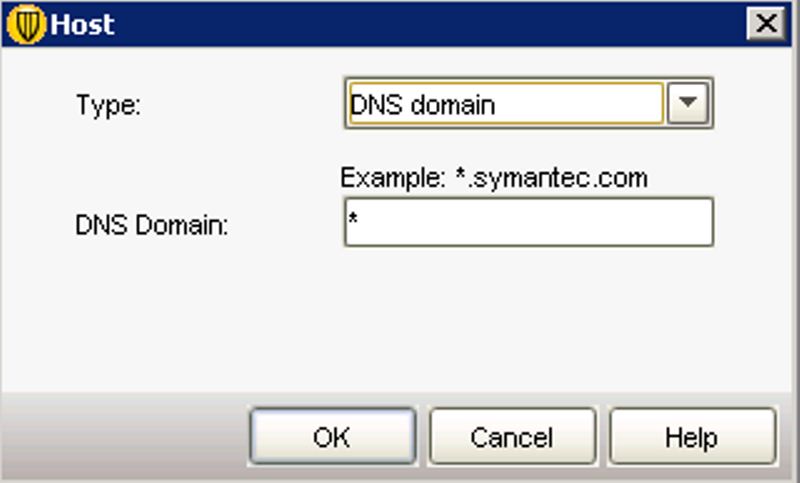
Resim – 6
Oluşturduğumuz kuralın Action bölümünü editleyerek “Block” yapıyoruz.OK’a tıklayarak Firewall Policy penceresini kapatıyoruz.
Not : Son oluşturduğumuz kural mutlaka ilk oluşturduğumuz kuralın altında olmalıdır.
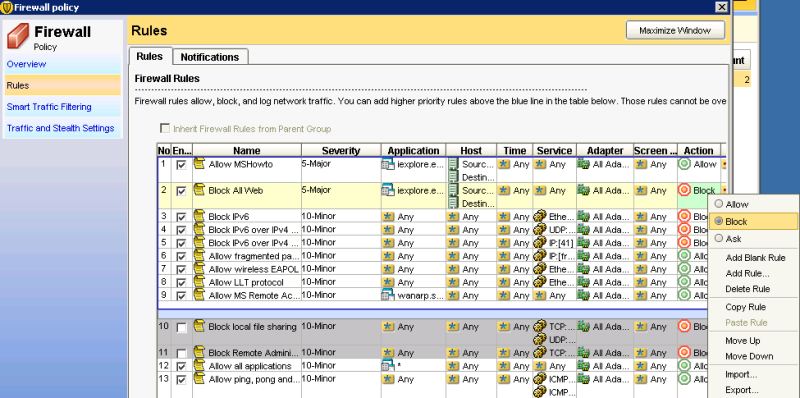
Resim – 7
Yaptığımız bu değişikliklerin aktif olabilmesi için ilgili gruplara bu değişiklikleri atamamız gerekiyor.Bunu Assign the Policy’yi tıklayarak yapıyoruz.Uygulamak istediğimiz grup yada grupları seçip Assign’a tıklıyoruz.
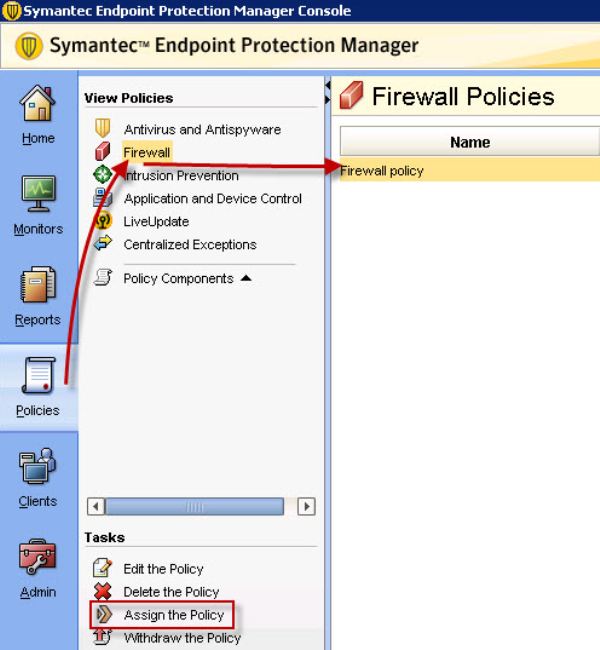
Resim – 8
Şimdi sıra yaptığımız çalışmaları kontrol etmeye geldi.Internet Explorer’i açıp www.mshowto.org sitesine girmeyi deniyoruz.Sayfa açılıyor.
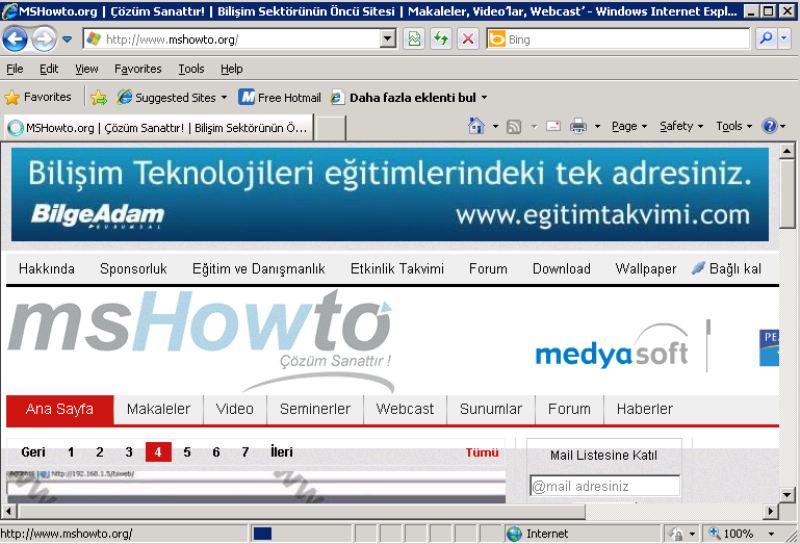
Resim – 9
Bir de www.google.com adresine girmeyi deneyelim.Sayfa görüntülenemiyor mesajını görüyoruz.Demek ki yaptığımız kurallar doğru şekilde çalışıyor.
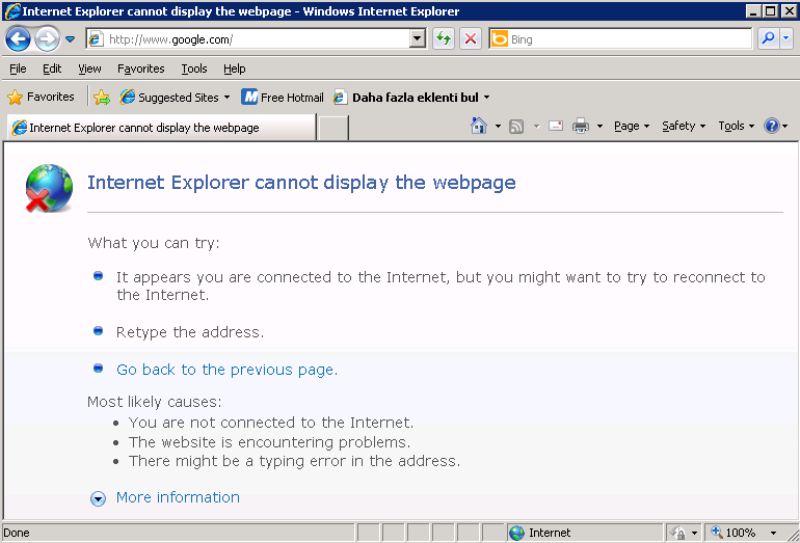
Resim – 10
Bu konuyla ilgili sorularınızı alt kısımda bulunan yorumlar alanını kullanarak sorabilirsiniz.
Referanslar
–


PfSense adlı güvenlik yazılı ile ilgili olarak da bir makale yazarsanız sevinirim.
yazmaya calisalim ismail.